
Sisukord:
- Tarvikud
- Samm: installige mälukaardile värske koopia Raspbianile
- Samm: lubage Raspberry Pi jadaport - GUI kasutamine
- Samm: alternatiivne meetod jadapordi lubamiseks (ja sisselogimiskesta keelamiseks)
- Samm: keelake Bluetooth - vabastage UART0 ja vabastage see TtyAMA0 jaoks
- Samm: RPI-pistik UART-pordi jaoks
- 6. samm: RS-232 taseme lisamine TTL taseme muunduri seadmele oma Raspberry Pi-le
- Samm 7: RS-485 taseme lisamine oma Raspberry Pi-le TTL-taseme teisendusseadmesse
- Samm: nüüd on teie kord
- 9. samm: sünopsia
- Autor John Day [email protected].
- Public 2024-01-30 08:46.
- Viimati modifitseeritud 2025-01-23 14:40.

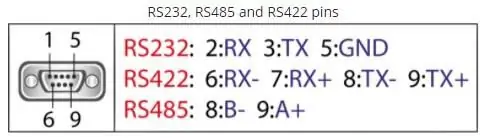
Hiljuti oli mul huvi lubada oma Raspberry Pi (3b) UART0, et saaksin selle ühendada otse RS-232 signaalitaseme seadmega, kasutades tavalist 9-kontaktilist d-sub-pistikut, ilma et peaksin USB-d RS-232-le läbima adapter.
Osa minu huvist oli siin ka võimalus ühendada kas RS-232 taseme muundur (MAX3232) või RS-485 seade (MAX485).
Nägin natuke vaeva, püüdes Pi konfiguratsiooni toimima panna. Mul pole Raspberry Pi või selle operatsioonisüsteemiga palju kogemusi, seega olin üsna järsul õppimiskõveral.
Lõpuks õnnestus mul Google'i otsingute ja "Proovide ja vigade" kaudu kõik üksikasjad kokku võtta, et see mind rahuldavalt töötaks, kuid teave ei olnud ühes lühikeses dokumendis, mis sisaldas kõiki samme selle saavutamiseks.
Loetlen siin sammud, mis ma tegin, et see minu jaoks toimiks.
Tarvikud
1 - Vaarika Pi. Ma kasutasin mudelit 3b.. kuid see protseduur peaks toimima enamiku Pi -dega, eriti nendega, kellel on Raspberry Pi IOS (endine Raspian) uusim versioon.
2 - "Mini" RS -232 taseme muundur - TTL -st RS -232 -ks - kasutasin väikest PCB -d, millel oli eXayst ostetud MAX 3232 IC. Proovisin seda edukalt ka TTL -ga RS -485 -le muundur - ostetud ka eBayst.
Kui Pi oli konfigureeritud, töötasid mõlemad muundurid minu jaoks rahulolevalt, ilma et oleksin näinud probleeme.
Samm: installige mälukaardile värske koopia Raspbianile
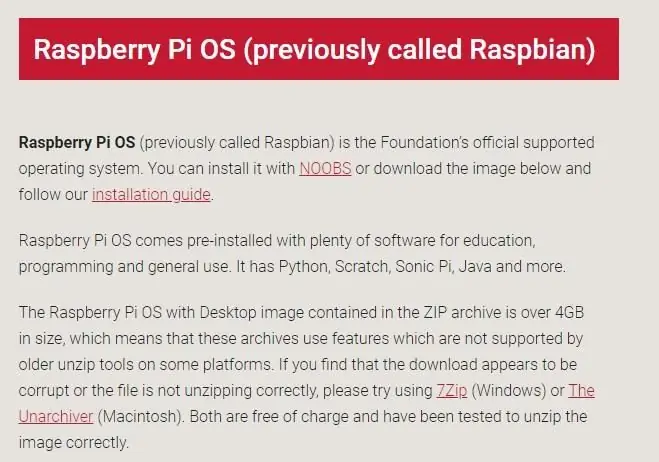
Alustasin sellest, et installisin oma mälukaardile värske / kõige ajakohasema Raspberry Pi IOS (varem Raspian) koopia. Otsustasin mitte NOOBSi teed minna.
Laadige alla ja installige pilditööriist
www.raspberrypi.org/downloads/
Laadige alla, pakkige lahti ja installige oma mälukaardile Raspberry Pi IOS -i pilt.
Pärast käivitamist kontrollige ja värskendage vastavalt vajadusele …
Samm: lubage Raspberry Pi jadaport - GUI kasutamine
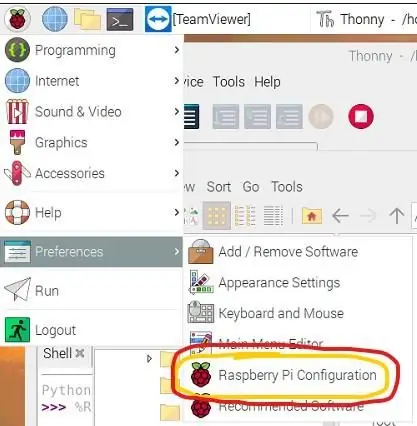

Vaikimisi on uuel Raspberry Pi IOS -i installil UART0 reserveeritud sisselogimiskestale. Selle eesmärk on anda teile mõningane juurdepääs Pi juhtimisele jadapordi / terminaliprogrammi kombinatsiooni kaudu.
UART0 kasutamiseks teistes rakendustes peate selle ühenduse Logon Shelliga välja lülitama. See toimub paari üsna lihtsa sammuga.
Kiireim viis jadapordi lubamiseks on seda teha GUI kaudu.
Valige rippmenüüst "Vaarikas -" Eelistused ja seejärel "Raspberry Pi Configuration"
Sealt minge vahekaardile "Liidesed" ja jadaport "Luba" (klõpsates vastavat raadionuppu.
Väljumiseks klõpsake nuppu OK ja seejärel taaskäivitage.
VÕI.. saate seda meetodit järgida …
Samm: alternatiivne meetod jadapordi lubamiseks (ja sisselogimiskesta keelamiseks)
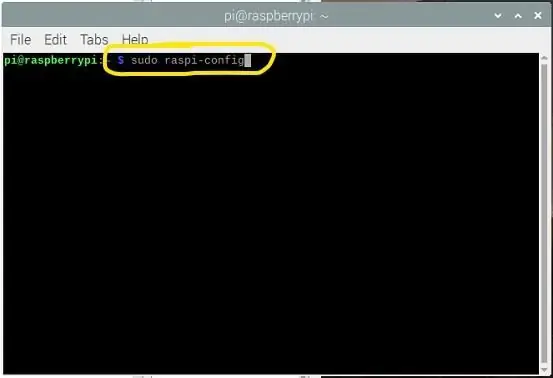
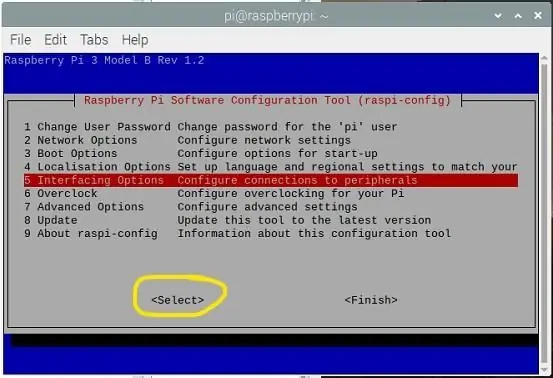
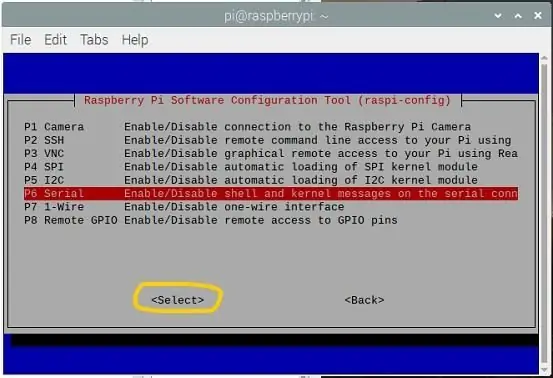
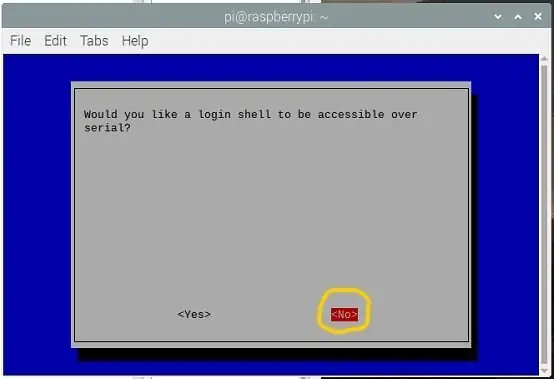
See meetod on viide - mitte vajalik, kuid hea teada.
== == ==
Alternatiivne meetod konsooli keelamiseks, kasutades UART0 käivitamisel.
kasuta:
sudo raspi-config
Valige Valik #5 - Liidesevalikud ==> Vali
Valige P6 Serial ==> Vali
Vastus EI küsimusele: Kas soovite, et sisselogimiskest oleks jada kaudu ligipääsetav?
Vastake JAH küsimusele: Kas soovite, et jadaporti riistvara oleks lubatud?
Vastuseks saab:
Sarja sisselogimise kest on keelatud
Sariliides on lubatud
Valige OK
Valige Lõpeta
Samm: keelake Bluetooth - vabastage UART0 ja vabastage see TtyAMA0 jaoks
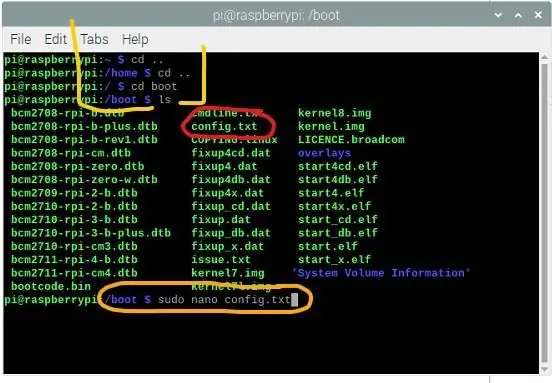
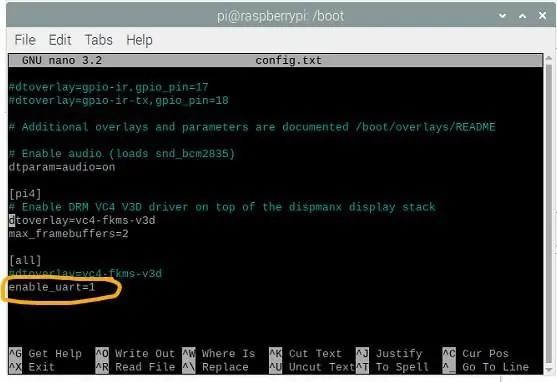
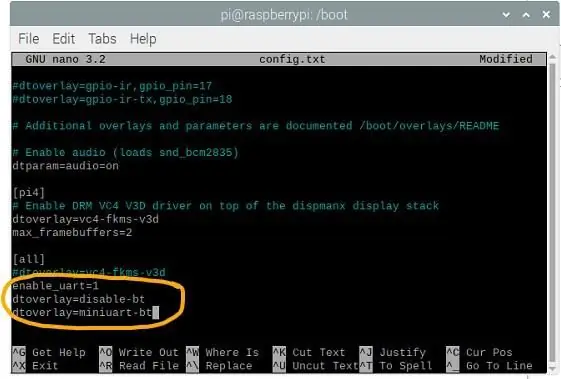
Protsessi teine osa on ka Bluetoothi lahtiühendamine UART0 -st.
Sellel "UART -KONFIGURATSIOONI" lehel peate Bluetooth -seadme UART0 -st lahti ühendama ja vabastama tARTAMA0 jaoks UART0 - vajadusel saate Bluetoothi teisaldada "mini -UART -i"
Jätkake, muutes faili nimega "config.txt" (asub kataloogis "boot") ja lisage lehe ülaossa üks rida:
dtoverlay = keela-bt
Sõltuvalt teie olukorrast ja soovist Bluetoothi kasutada, võiksite lisada järgmise rea (kuid see pole vajalik, et see õpetus õigesti töötaks). Sellel lehel on ka väärtuslikke üksikasju kogu selle ettevõtte kohta. Võtke aega lingitud faili lugemiseks (vt eespool), et sellest natuke aru saada.
dtoverlay = miniuart-bt
Kontrollige õigekirja uuesti, seejärel salvestage fail väljumisel ja taaskäivitage.
Sel hetkel peaks teil olema hea minna.
Samm: RPI-pistik UART-pordi jaoks
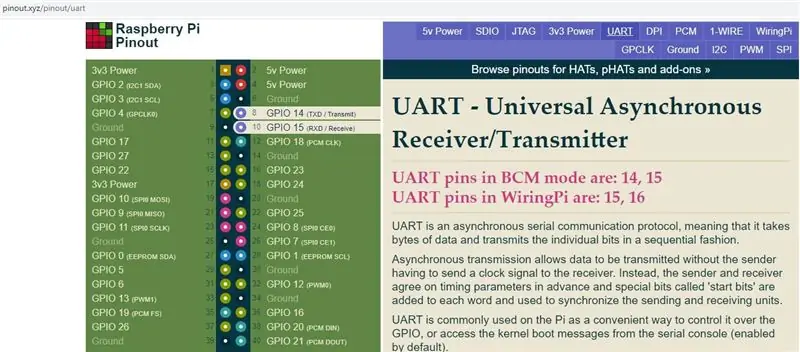
Veebisaidi "pinout.xyz" kaudu on Raspberry Pi UART0 tihvtid saadaval järgmistel tihvtidel.
UART -tihvtid BCM -režiimis on järgmised: RPI pin #8 / GPIO14 ==> TXD
RPI pin #10 / GPIO15 ==> RXD
Pidage meeles, et nende tihvtide puhul on need "3,3-voldised TTL-tasemed".. neid EI SAA kasutada RS-232 taseme või RS-422/RS-485 taseme seadme juhtimiseks ja vastuvõtmiseks. Selle katse korral põleb teie pardal olev UART läbi ja võtab tõenäoliselt kaasa protsessori kiibi.
PEAB kasutama nivoo muundurit.
RS-232 või RS-422/RS-485 taseme seadmega ühenduse loomiseks vajate sobivat taseme muundurit.
6. samm: RS-232 taseme lisamine TTL taseme muunduri seadmele oma Raspberry Pi-le


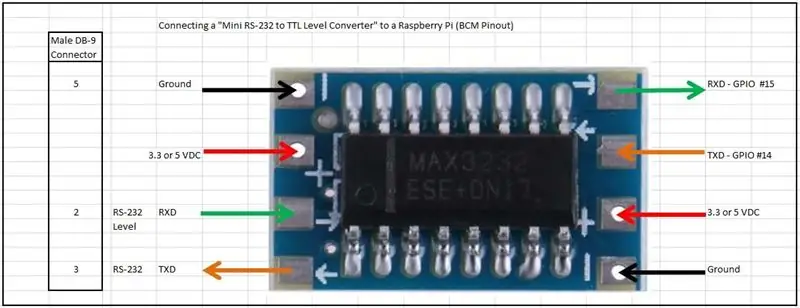
TTL-RS-232 taseme konversioonide jaoks kasutan järgmist muundurit.
MAX3232 põhine Mini RS232 - TTL taseme muundur.
Selle üksuse toiteallikaks võib olla 3,3 V või isegi 5 V alalisvool (mõlemad saadaval teie RPI spetsiifilistest tihvtidest) ja tegelikult kasutatakse väga vähe voolu.
MAX3232 andmeleht sisaldab väärtuslikku teavet selle toimimise kohta, kuid tegelikult pole selle töö tegemiseks vaja kodeerimist
Vaadake lisatud fotosid ja leidke aega, et Raspberry Pi tihvtid hoolikalt mooduli vastavate tihvtidega ühendada. Lihtsalt teadke, et see seade töötab kas 3.3VDC või 5VDC - mõlemad on saadaval RPI -s (vt Pin -out diagrammi).
HOIATUS:
Ostsin palju neid seadmeid eBayst ja ma ei suutnud ühtegi neist tööle panna. Pealtnäha tundub, et nende kasutamine peaks olema piisavalt lihtne, kuid ei. Olles nendega natuke vaeva näinud, leidsin Internetis saadaval olevat palju üksikasju FAKE MAX3232 kohta.
www.eevblog.com/forum/reviews/fake-max3232-any-additional-details/…
Ma EI soovita seda eset.
Samm 7: RS-485 taseme lisamine oma Raspberry Pi-le TTL-taseme teisendusseadmesse

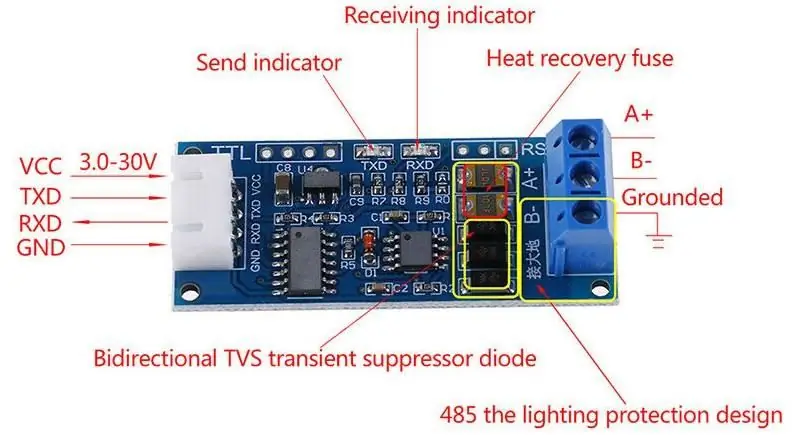

Sarnaselt enamikule viisidest eelmisele sammule on RS -485 taseme muunduri lisamine sama lihtne - võib -olla isegi lihtsam.
TTL-RS-232 taseme konversioonide jaoks kasutan järgmist muundurit.
MAX485 alustab RS485 taset TTL taseme muunduriga. Jällegi saab seda üksust toita 3,3 V või isegi 5 V alalisvooluga (mõlemad saadaval teie RPI spetsiifilistest tihvtidest) ja tegelikult kasutada väga vähe voolu. MAX485 andmeleht sisaldab väärtuslikku teavet selle toimimise kohta, kuid tegelikult pole selle töö tegemiseks vaja kodeerimist
Vaadake lisatud fotosid ja leidke aega, et Raspberry Pi tihvtid hoolikalt mooduli vastavate tihvtidega ühendada. Lihtsalt teadke, et see seade töötab kas 3.3VDC või 5VDC - mõlemad on saadaval RPI -s (vt Pin -out diagrammi).
Pange tähele-erinevalt RS-232-st ei ole RS-485-ga seotud "standardset" pistikutüüpi. Nomenklatuur on tavaliselt "B-" ja "A+", kuid pidage meeles, et mitte kõik tarnijad ei järgi sama nomenklatuuri. RS -485 töötab signaali skeemil "Diferentsiaalpaar" - selle kohta leiate lisateavet siit. "Metsik lääs" elab edasi RS-485 orus.
Samm: nüüd on teie kord
Nüüd peaksite saama oma Raspberry Pi ühendada otse teie valitud välise seadmega. Neid on tänapäeval veel palju.
Kuidas seda teha, on teie otsustada…
Alustuseks vaadake "Minicom" või "CuteCom" või vaadake võimalusi "NodeRED" abil.
9. samm: sünopsia
Jäta julgelt kommentaare või ettepanekuid / parandusi. Ma hindaks seda.
Soovitan:
Arduino jadaühendus: 5 sammu

Arduino jadakommunikatsioon: Paljud Arduino projektid põhinevad andmete edastamisel mitme Arduino vahel. Ükskõik, kas olete harrastaja, kes ehitab RC -autot, RC -lennukit või projekteerib kaugjuhtimispuldiga ilmajaama, peate teadma, kuidas seda usaldusväärselt teha. seeria ülekandmine
Micro: bit MU Vision Sensor - jadaühendus ja OLED -ekraan: 10 sammu

Micro: bit MU Vision Sensor - jadaühendus ja OLED -ekraan: see on minu kolmas juhend MU nägemisanduri kohta. Siiani oleme proovinud MU -d kasutada numbrite ja kujunditega kaartide äratundmiseks, kuid keerukama projektiga MU -anduri uurimiseks sooviksime paremat väljundit. Me ei saa nii palju teavet
Arduino ja Pythoni jadaühendus - klaviatuuri ekraan: 4 sammu

Arduino ja Pythoni jadakommunikatsioon - klahvistiku ekraan: see projekt on loodud maci kasutajatele, kuid seda saab rakendada ka Linuxi ja Windowsi jaoks, ainus samm, mis peaks olema erinev, on installimine
1A kuni 40A praegune BOOST -muundur kuni 1000 W alalisvoolumootorile: 3 sammu

1A kuni 40A praegune BOOST-muundur kuni 1000 W alalisvoolumootorile: Tere! Sellest videost saate teada, kuidas teha teile voolutugevusahelat suure võimsusega kuni 1000 W ja 40 amprit koos transistoride ja tsentraalse transformaatoriga. Kuigi väljundi vool on väga suur, kuid pinge läheb r
Raspberry Pi isoleeritud GPIO plaat 12-24VDC kuni 5VDC toiteallikaga: 3 sammu (piltidega)

Raspberry Pi isoleeritud GPIO-plaat 12-24VDC kuni 5VDC toiteallikaga: see juhenditabel aitab teil Raspberry Pi seadistada isoleeritud GPIO-plaadiga. Plaadi omadused on 1) 12 kuni 24V sisend ja väljund (tööstusstandardid). 2) Raspberry Pi tihvt sobivate päiste kinnitamiseks, et saaksite selle virna panna
